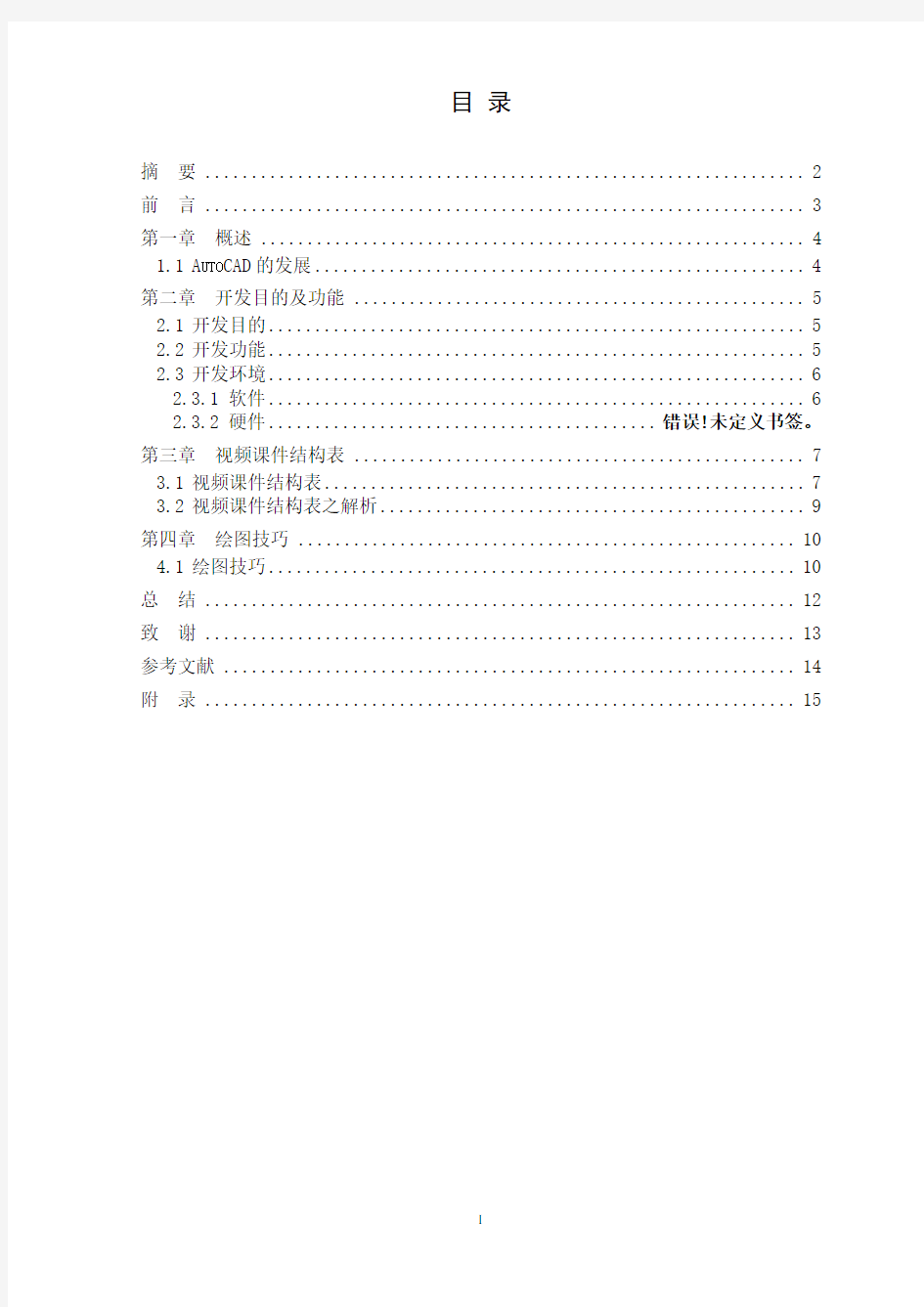
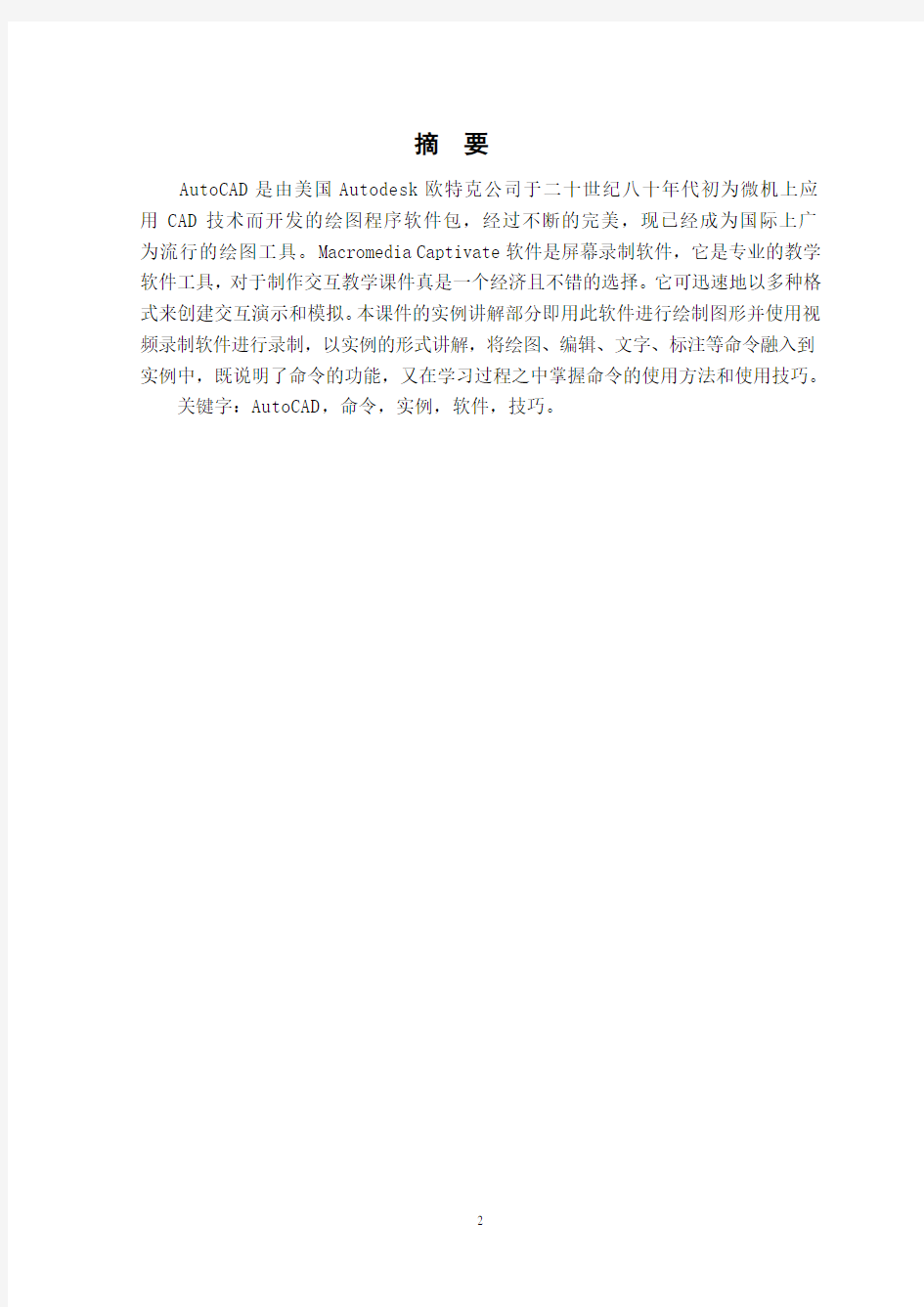
目录
摘要 (1)
前言 (2)
第一章概述 (3)
1.1A UTO CAD的发展 (3)
第二章开发目的及功能 (4)
2.1开发目的 (4)
2.2开发功能 (4)
2.3开发环境 (5)
2.3.1 软件 (5)
2.3.2 硬件......................................... 错误!未定义书签。第三章视频课件结构表 . (6)
3.1视频课件结构表 (6)
3.2视频课件结构表之解析 (8)
第四章绘图技巧 (9)
4.1绘图技巧 (9)
总结 (11)
致谢 (12)
参考文献 (13)
附录 (14)
摘要
AutoCAD是由美国Autodesk欧特克公司于二十世纪八十年代初为微机上应用CAD技术而开发的绘图程序软件包,经过不断的完美,现已经成为国际上广为流行的绘图工具。Macromedia Captivate软件是屏幕录制软件,它是专业的教学软件工具,对于制作交互教学课件真是一个经济且不错的选择。它可迅速地以多种格式来创建交互演示和模拟。本课件的实例讲解部分即用此软件进行绘制图形并使用视频录制软件进行录制,以实例的形式讲解,将绘图、编辑、文字、标注等命令融入到实例中,既说明了命令的功能,又在学习过程之中掌握命令的使用方法和使用技巧。
关键字:AutoCAD,命令,实例,软件,技巧。
前言
AutoCAD是通用的计算机辅助设计和绘图软件,广泛应用于多种行业。AutoCAD视频上机实验指导系列课件是由浅入深包括绘制与编辑二维图形、图层设置、面域与图案填充、三维图形的绘制以及文字标注、尺寸标注、编辑等一些工具命令的讲解,以实例的方式既说明了命令的功能,又在学习过程之中掌握命令的使用方法和使用技巧。此外,还使用了Macromedia Captivate 1.1.1290中文版软件进行了视频课件的制作,通过制作视频课件,学生不仅能够掌握视频录制软件的使用,在录制过程中促进学生自主掌握AUTOCAD的能力。通过该视频课件的制作,培养学生综合运用知识的能力和学生自学、处理问题和解决实际问题的能力,以及激发学生自主学习的兴趣。
该课件主要分为三个部分。第一部分为绘制与编辑平面图形的基本命令和工具的使用部分,第二部分为穿插命令结合讲解的二维图形的绘制部分,第三部分为三维图形的绘制部分。每一部分都用相应的由浅入深的实例来讲解,以便达到更好的学习效果。
第一章概述
1.1 AutoCAD的发展
1. AutoCADV(ersion)1.0:198
2.11正式出版,容量为一张360Kb的软盘,无菜单,命令需要背,其执行方式类似DOS命令。
2. AutoCAD V1.2:198
3.4出版,具备尺寸标注功能。
3. AutoCADV1.3:1983.8,具备文字对齐及颜色定义功能,图形输出功能。
4. AutoCADV1.4:1983.10,图形编辑功能加强。
5. AutoCADV2.0:1984.10,图形绘制及编辑功能增加,如:MSLIDE VSLIDE DXFIN DXFOUT VIEW SCRIPT等等.至此,在美国许多工厂和学校都有AutoCAD拷贝。
6. AutoCADV2.17- V2.18:1985年出版,出现了Screen Menu,命令不需要背,Autolisp初具雏形,二张360K软盘。
7. AutoCADV2.5:1986.7, Autolisp有了系统化语法,使用者可改进和推广,出现了第三开发商的新兴行业,五张360K软盘。
8. AutoCADV2.6:1986.11,新增3D功能, AutoCAD已成为美国高校的inquired course。
9. AutoCADR(Release)9.0:1988.2,出现了状态行下拉式菜单. 至此, AutoCAD开始在国外加密销售。
10. AutoCADR10.0:1988.10,进一步完善R9.0, Autodesk公司已成为千人企业。
11. AutoCADR11.0:1990.8,增加了AME(Advanced Modeling Extension),但与AutoCAD分开销售。
12. AutoCADR12.0:1992.8,采用DOS与WINDOWS两种操作环境,出现了工具条。
13. AutoCADR13.0:1994.11, AME纳入AutoCAD之中。
14. AutoCADR14.0:1997.4,适应Pentium机型及Windows95/NT操作环境,实现与Internet网络连接,操作更方便,运行更快捷,无所不到的工具条,实现中文操作。
15. AutoCAD2000(AutoCADR15.0):1999,提供了更开放的二次开发环境,出现了Vlisp独立编程环境.同时,3D绘图及编辑更方便。
16.AutoCAD2005:2005.1提供了更为有效的方式来创建和管理包含在最终文档当中的项目信息。其优势在于- 显著地节省时间、得到更为协调一致的文档并降低了风险。
17.AUTOCAD2006:2006.3.19,推出最新功能:创建图形;动态图块的操作;选择多种图形的可见性;使用多个不同的插入点;贴齐到图中的图形;编辑图块几
何图形;数据输入和对象选择。
18.AUTOCAD2007:2006.3.23,拥有强大直观的界面,可以轻松而快速的进行外观图形的创作和修改,07版致力于提高3D设计效率。
19.AutoCAD 2008:2007.12.3,提供了创建、展示、记录和共享构想所需的所有功能。将惯用的 AutoCAD 命令和熟悉的用户界面与更新的设计环境结合起来,使您能够以前所未有的方式实现并探索构想。
20. AutoCAD 2009 (R17.2):2008.3出版,在以上版本的基础上拥有了更加完善的功能。
第二章开发目的及功能
2.1 开发目的
AutoCAD视频上机实验指导系列课件30例的开发将会产生一定的影响力。随着科技的飞速发展,教育教学的重要性越来越被人们看重,知识的重要性无可比拟,同时获取知识的渠道也永远是个不会过时的话题,永远都被人们发掘和探讨着,也正是因为有了许多样式不一的获取知识渠道,才给好学者提供了越来越多的学习途径和机会。在此,AutoCAD视频上机实验指导系列课件30例的开发也是因为这个目的,就是想打破传统的教学方式,给好学者提供一个全新的学习方式和途径,同时也会提供一种更直观更通俗易懂的学习以便使学习者更好更新更牢固的学习到知识。
2.2 开发功能
AutoCAD视频课件的开发具有更直观、更人性化、易懂的特性。它能让学习者更清楚,更直观的观看学习,而且具有可重复学习性,避免了过目即忘所带来的不便。它不受时间地点的限制,可以让你随时的学习,更好的学习AutoCAD制图的方法和技巧。
视频教学与传统教学的区别也明显比较出了其功能优势所在。视频教学可以提供多方位的教学手段,而且以学生为教学主体,以实现有效教学为目的。传统教学是以教师为核心的粉笔、黑板、教材的线性知识传授为主的教学,是以教师为主体,以实现学科知识的传递为目的。教师在课堂上按即定的教学计划和教学进度对学生进行教学信息的传授,学生被动地接受,学习中很难发挥自己的主观能动性。现代教育技术,教学是在教师、学生、教学环境和教学资源中进行的,教学资源包括传统的教学资料和现代的教学信息库,如多媒体教室、数字图书馆、多媒体教学软件等等,以及教师
—学生、学生—学生、学生—教育资源的多渠道、多形式和多种信息刺激的学习模式,教师的角色从知识的传授者、灌输者转变成学生学习过程中的帮助者、促进者和引导者。学习变为以学生中心,以认识结构的迁移为效果的综合能力学习。
2.3 开发环境
2.3.1 软件
·AutoCAD2006软件
AutoCAD2006是AUTODESK公司推出的最新版本。它扩展了AutoCAD以前版本的优势和特点,并且在用户界面、性能、操作、用户定制、协同设计、图形管理、产品数据管理等方面得到进一步加强,而且AutoCAD 2006简体中文版为中国的使用者提供了更高效、更直观的设计环境,并定制了与我国国标相符的样板图、字体、标注样式等,使得设计人员能更加得心应手地应用此软件。它为用户提供了实现构想所需的工具并确保以最快的速度、最强大的功能和最高的效率来完成整个过程。新标准的应用开始于AutoCAD 2004版软件,它提供了从新的动态块到动态输入的各种功能。动态块功能使您可以快速有效地创建、操控块并从中提取数据,动态输入功能则使您可以将精力集中在设计而非软件上。从创建单个图形到管理整个图形集,从通过Web 共享设计信息到创建大量图形演示,AutoCAD 2006利用CAD生产中的新标准帮助您获得更大的成功。AutoCAD 2006在旧版本的基础上进行了较大的改进,该版本在运行速度、图形处理和网络功能等方面达到了崭新的水平,尤其是在用户界面方面的改进更加直观、人性化,改进后使用户操作更加方便、快捷,极大地提高广大设计人员的绘图效率。
图2-1 AutoCAD2006界面图
·Macromedia Captivate 1.1.1290中文版软件
Macromedia Captivate不仅仅是简单的屏幕录制,它是专业的教学软件工具,对于制作e-learning交互教学课件真是一个经济且不错的选择。它可迅速地以多种格
式(包含Flash (SWF) 、exe word html)来创建交互演示和模拟。Captivate 包含一切您需要在任何应用程序录制的操作及立即创建一个模拟。 Captivate 使您能够为您的影片加入自定的文字说明、音效 (旁白、背景音乐、及声音效果)、视讯、Flash 动画、文字动画、影像、超级链接、及更多项目。文件小、分辨率高使您可以很容易地发布 Captivate 模拟及展示到在线网页、烧录光盘来使用于教学、培训课程。Captivate 还可以加入完全交互的问题幻灯片、按钮、点击框、及文本输入框。
图2-2 Macromedia Captivate 1.1.1290界面图
通过CAPTIVATE软件应用,它能够清楚告诉您要完成一项工作必需通过哪些步骤,而不用强迫使用者必需按照步骤,一步一步地阅读以文字为主的教学指导来学习。同时,通过必需要使用者输入信息的模拟教学,提供交互式的学习经验。这两种类型的内容都可以利用 Captivate 自动建立,还包括了音效、动画、以及互动教学。
Captivate 不仅能提供基本的屏幕录制功能,还可以让使用者自行建立定制化的软件模拟教学,包括互动活动与对教学的意见等等。您可以轻松编辑模拟与实机展示的内容,因此能提升制作这些内容与教学培训的人员和单位的生产力。
利用 Captivate 软件,培训人员和讲师就可以轻松制作交互式的模拟教学,提供给学员实际操作的经验,而不需要任何程序设计或多媒体方面的开发技巧。技术支持人员可以通过提供 7 天 24 小时不中断的可视化教学课程,提升客户满意度并降低成本。而营销专员或业务高手则可以通过高质量、低频宽需求的产品实机展示,强化客户的体验。
第三章视频课件结构表
3.1 视频课件结构表
该视频课件主要是按照以下流程图进行:
表3-1 结构表
3.2 视频课件结构表之解析
从表3-1中可以看出,该视频课件共分为三章。
第一章是简单的平面图形,主要是以介绍基本的绘制与编辑基本二维图形的命令和工具为目的,如坐标、矩形、多边形、圆、椭圆、线、样条曲线、构造线、复制、移动、偏移、打断、修剪、阵列、镜像和填充、标注等命令的用法和使用技巧,通过视频课件所绘制的简单的实例图形,能够让同学们更清楚的了解各个命令及工具的使用和使用技巧。例如图8(矩形、偏移、分解、圆角),此图主要介绍了矩形、偏移、分解和圆角命令的使用方法和技巧,当然在本图的绘制过程中也设计到了圆命令的使用,但是本图中主要侧重讲解矩形、偏移、分解和圆角命令的使用方法,所以通过绘制此图除了要达到学习这四种命令的使用方法外,还可以进一步的熟悉圆命令的使用,起到了由浅入深而且温习的作用。
第二章是复杂一点的二维图形,主要是在基本命令掌握的基础上,把多个命令结合起来进行穿插讲解的。这一部分主要起到了扎实基础,牢固知识,综合学习的作用,其综合性较强,不仅检验了对基础知识的掌握程度,而且在分散基本命令掌握的同时又加强了其灵活运用和结合运用命令及工具的能力。例如图20(文字与尺寸标注、图层),此图主要是介绍了文字、标注和图层的综合应用,因为本图所绘制出的是一个表格,所以在绘制时肯定也涉及到了直线命令,当然还有基础命令中的偏移、修剪、删除命令,另外在添加文字时也可能会涉及到移动、对齐等命令,这就需要看我们对基础命令的掌握以及熟练程度,熟练掌握之后就能很好的将其结合到一起从而绘制出一个完整的图形。
第三章是三维图形部分,在这一部分中,是将三维的命令结合进行穿插讲解的,
通过绘制图形,大概讲解了以下这些基本的三维实体命令和布尔运算的使用方法和技巧,如长方体、圆柱体、锥体、差集、并集、交集、拉伸、拉伸面、着色面、旋转、复制面、复制边、三维阵列、三维镜像等。本章的几个图形,基本上都是运用了命令的结合穿插讲解,这样,更增强了综合运用性和知识的灵活运用性。此外,三维图形与二维图形也是紧密相连的,有些甚至是从二维图形的基础上演变而来的,这就需要基础功底要强,既会熟练应用二维图形的基本命令和工具,也要熟悉三维图形的基本命令和工具,这样才能将之结合应用,从而绘制出满意的图形实例。例如图26(旋转、剖切、截面、着色面),本图的最后图形显示的是个三维图形,但是它却是从二维的基础上演变而来的,所以在绘制此图时,就需要首先绘制出它的二维平面图,根据条件图中给出的尺寸使用二维基本命令和工具绘制出平面图,再利用三维绘图的命令和工具,进行结合绘制出该图。
第四章绘图技巧
在这段时间里的,通过制作这个视频课件,使我在绘图方面有了很大的提高,起初,绘图时也会犯很多错误,这就需要理论和实践相结合,多动脑多动手多学多问,这样经过一段时间的努力,在绘图方法和技巧上都会有很大的提高,下面就这个例子来体
分析一下:
4.1 绘图技巧
图4-1 实例图
该图的绘制步骤:
1.新建文件
2.建立中心的主体部分
①建立长方体
调用“长方体”命令,建立长200mm、宽80mm、高100mm的长方体
②倾斜上表面
调用“倾斜面”命令:
选择下拉菜单:【修改】/【实体编辑】/ 【倾斜面】
或者单击实体编辑工具栏按钮:
③表面圆角
调用“圆角”命令,给定圆角半径为20mm,对上表面和侧面的棱边倒圆角。
3.创建壳体
箱体的壳体部分是下表面开口的壁厚为5mm的壳体,因此可使用抽壳命令操作,由于下表面开口,可利用三维动态观察器将实体的下表面翻转到开口朝上。
选择下拉菜单:【修改】/【实体编辑】/ 【抽壳】
或者单击实体编辑工具栏按钮:
4.建立箱体边缘
箱体边缘内轮廓尺寸与主体部分的内轮廓相同,可以利用复制边的方法建立轮廓线,然后再编辑出外边缘的线。
①复制边
调用“复制边”命令,选择壳体下表面内轮廓线,在原位置复制1份
②制作外边缘线
调用“偏移”命令,将复制出的轮廓线向外偏移25mm复制出外边缘线
③建立面域
调用“面域”命令,选择轮廓线,生成两个面域,在调用“差集”命令,用外面的面域减去内部的面域
④拉伸面域
调用“拉伸”命令,将面域以高度5mm向壳体方向拉伸,得到环行的边缘
⑤合并实体
调用“并集”命令,将环行边缘与壳体部分合并成一体
5.建立边缘孔
①绘制左侧定位线
调用“复制边”命令,将底面左侧边线向内10mm复制,再调用直线命令,连接左侧内外边缘的中点,确定出左侧孔的定位位置线
②绘制后侧的定位线
调用“复制边”命令,将后侧外棱边向内10mm复制,再将左侧复制出的边缘线向右偏移40mm,将其延长到从后侧棱边复制出的线上,则其交点为后侧孔的一个定位点
④建立直径为10mm、高度为6mm的圆柱
调用“圆柱“命令,分别以①和②中建立的定位点为圆心,建立圆柱
⑤阵列用于创建前、后6个圆孔的圆柱
调用“三维阵列“命令:
选择下拉菜单:【修改】/【三维操作】/ 【三维阵列】
⑥复制右侧小圆柱
调用“复制“命令,以距离为220mm向右复制小圆柱
⑦建立圆孔
调用“差集“命令,用箱体减区8个小圆面积柱,获得8个圆孔
6.保存该图形
结论
这段时间也算是我大学生涯的尾声了,整个毕业设计的制作,让我感觉到了前所未有的紧张和压力,回想一下,三年来这是让我印象最深刻的一件事了,这也同样预示着毕业之后的社会竞争和就业压力。同时,通过毕业设计的制作,也让我更清醒的认识到了真才实学的重要性,只有真正掌握了理论和实践操作能力,才有挑战人生的砝码。这段时间里,我也更加认识到了理论和实践结合的重要性,实践需要理论做基础,理论更需要实践来来实现价值,书本上的理论知识通过此次实习得到了更好的实践,只有将理论付诸于实践才能实现理论自身的价值,也只有将理论付诸于实践才能使理论得以校验。通过学习实践和老师的指导同学的帮助以以大量明晰的操作步骤和典型的应用实例,让我的动手能力和思维方面都有了很大一步的提高,更深入了解了所用软件的应用方法及技巧,同时对图形的认识分析以及绘制流程和几个多媒体软件的应用更加熟悉,还有制作方法和技巧都有了进一步的提高。毕业设计的制作让我学到了很多,同时也发现了自己的许多不足之处。当看到图形后按照自己分析的思路绘制图形时,总会出现这样或那样的问题,比如有时候差集或并集后得不出想要的效果,还有是对有些工具的应用还不太熟练,对有些概念还不太清楚,后来总结到原因还是对所学知识运用不太熟悉,知识量太少,后来在老师同学和自己的摸索钻研下把遇到的问题都解决了。当前的软件的功能日趋复杂,不学到一定的深度和广度是难以在实际应用中应付自如的。因此反映出学习的还不够,缺点疏漏。我会在以后的学习和工作中更加刻苦钻研及学习,不断开拓视野,增强自己的实践操作技能,为以后能做出更好的作品而努力。
展现在自己面前的是一片任自己驰骋的沃土,也分明感到了沉甸甸的责任。在今后的工作和生活中,我将继续努力学习,深入实践,不断提升自我。
由于制作人水平有限,课件中难免有不足之处,恳请老师和同学们给予指正。
致谢
在此次设计中,指导老师给予了我很大帮助,对于我的设计中出现的问题也给予了很多宝贵的指导意见,才能使我的设计得以顺利的完成,在此向羊冠耀老师表示衷心的感谢。此外,本次设计的完成也离不开同学的热情帮忙。同时,在此次实习过程中我也学到了许多了关于视频软件和AutoCAD制图方面的知识,实践技能有了很大的提高,再次对关心、帮助我的老师和同学表示衷心地感谢。
参考文献
[1]孙晓丽,张东生建筑工程cad,北京理工大学出版社,2012
[2] 刘培晨.AutoCAD中文版建筑制图基础培训教程.北京:人民邮电出版社,1999
[3] 颜国忠. AutoCAD三维设计与实例. 电子工业出版社,2000.1
[4] 陈通等. AutoCAD 2000中文版入门与提高. 清华大学出版社,2000.7
[5] 陈通等. AutoCAD 2000中文版入门与提高. 清华大学出版社,2000.7
[6] 吴长德. 计算机绘图实例导航——AutoCAD2000. 机械工业出版社出版,2002.5
[7] 崔洪斌.中文版AutoCAD2005实用培训教程.北京:清华大学出版社,2004
[8] 刘哲.中文版AutoCAD2004实用教程.大连:大连理工大学出版社,2004
附录
二维图形绘制命令和工具:
·直线命令:确定两点即可绘制一条直线
·圆命令:确定圆心和半径即可绘制圆
·矩形命令:确定长和宽即可绘制矩形
·偏移命令:确定偏移距离和指定偏移对象即可
·分解命令:确定分解对象即可
·圆角命令:确定圆角半径和至少两个(或两个以上)对象即可·多边行命令:确定边数、圆心、半径和接圆方式即可
·修剪命令:确定要修剪对象即可
·复制命令:确定要复制的对象并且要确定好基点和目标点即可
·打断命令:确定要打断对象和打断点即可
·倒角命令:确定倒角距离和要倒角的对象即可
·圆弧命令:确定起点、圆心、端点或起点、圆心、角度(或其他方法)即可·延伸命令:确定要延伸的对象单击鼠标左键即可
·椭圆命令:确定两个轴端点和其中一轴的半轴长度即可
·移动命令:确定移动对象和基点、目标点即可
·旋转命令:确定旋转对象和基点、旋转角度即可
·缩放命令:确定缩放对象、基点、比例因子即可
·对齐命令:确定对象、源点、目标点即可
·镜像命令:确定镜像对象和镜像线即可
·阵列命令:如果是矩形阵列,则需确定对象、行数、列数、行偏移、列偏移、阵列角度即可
如果是环行阵列,则需确定对象、中心点、项目总数、填充角度即可·样条曲线命令:确定曲线上的点和起点切向即可
·图案填充:确定要填充的图案和拾取点或选择对象即可
·拉伸命令:确定对象和基点或位移即可
·拉长命令:确定对象和长度增量即可
·构造线命令:确定指定点、构造线角度、指定通过点即可
·图层:创建图层时,对每个图层进行设定颜色、线型、线宽即可
·文字标注:新建文字样式,可设置字体名、字体样式、高度
·尺寸标注:创建新标注样式,可设置新样式名、颜色等
三维图形绘制命令和工具:
·长方体(长方体、用户坐标系)首先调整视图方向为东南等轴测方向,然后调用“长方体”命令绘制长方体,再将长方体一角调用倒角命令进行“倒角”,再使用“ucs”命令,通过调整坐标系和使用“圆”命令,分别绘制出四个面上的圆。
·方桌(方桌、拉伸、对齐)先绘制一个正方形,再绘制出一个小正方形,调用“复制、移动、对齐”命令,将四个小正方形分别和大正方形的四个角对齐,然后调用“拉伸”命令,将四个小正方形进行向下拉伸成长方体,向上拉伸大正方形成桌面,再为桌面上色。
·拉伸图(拉伸、差集)首先调用“矩形”命令绘制矩形,对矩形倒“圆角”,在矩形中间绘制圆,对矩形和圆进行“拉伸”,最后对圆角矩形和圆进行“差集”运算。·渲染图(渲染)绘制出三维图形后,进行渲染。
·三维实体模型图1(三维实体、布尔运算)调整视图方向为东南等轴测方向,着色模式为体着色,调用“球”命令绘制球体,调用“圆柱”命令以同样的坐标原点为圆柱底面中心,调用“圆锥”命令捕捉到圆柱上表面的圆心点为圆锥体底面的中心点绘制圆锥,调用“并集”命令将前面多创建的三个实体合并为一个实体,调用“环”
命令选择坐标原点为圆环的中心点,调用“差集”命令,将圆环从整个实体中减去以创建环形槽,调用“长方体”命令创建长方体,再调用“差集”命令,先选择前面创建的合并对象作为被减对象,再选择长方体作为减去的对象,完成整个图形。
·三维实体模型图2(旋转、剖切、截面、着色面)首先按尺寸绘制出1/2截面形状,然后对截面创建“面域”,调整为三维视图并将着色模式设置为面着色,调用“旋转”命令,将面域对象进行旋转,调用“剖切”命令,将底座实体复制一个进行剖切,然后对剖切后的截面着色,调用“着色面”命令即可。
·三维实体模型图3(拉伸、差集、着色)首先打开图21(长方体、用户坐标系),然后分别对其四个面上的圆进行“拉伸”,再调用“差集”命令绘制出四个面上的洞,再对整个图形进行着色。
·轴承座(拉伸面、拉伸、压印)首先按照尺寸绘制底面外轮廓线,并对外轮廓线进行面域,然后调用“拉伸”命令,对外轮廓拉伸并带有倾斜角度,在底板上表面绘制3个圆,拉伸创建中间大圆柱,调用“并集”命令将大圆柱和底板合并为一个实体,然后创建两端小圆柱凸台,调用“压印”命令,将两端圆与整个实体压印在一起,调用“拉伸面”命令拉伸压印面并带有倾斜角度,再调用“拉伸”命令,拉伸两边的小圆和中间的小圆,最后调用“差集”命令,创建出中间的大原孔和两端的小圆孔,对整个图形着色。
·连杆(三维镜像)首先按照平面图形中给出的尺寸绘制出平面图,然后创建面域,调用“差集”命令创建两端环形面域,调用“拉伸”命令,拉伸两端环形面域和中间的连接板,调用“并集”命令,将三个实体合并为一个实体,调用“三维镜像”命令,将整个实体镜像并将其并集,最后进行着色。
·箱体(三维阵列、倾斜面、抽壳)首先调整视图方向为西南等轴测方向,调用“长方体”命令建立长方体,调用“倾斜面”命令,将长方体上表面倾斜,调用“圆角”命令,对长方体上表面和侧面的棱边倒圆角,调用“抽壳”命令,对长方体的下表面进行抽壳使其呈开口状,调用“复制边”命令,选择壳体下表面内轮廓线,在原位置复制1份,调用“偏移”命令,将复制出的轮廓线向外偏移25mm复制出外边缘线,调用“面域”命令,选择轮廓线,生成两个面域,在调用“差集”命令,用外面的面域减去内部的面域,调用“拉伸”命令,将面域以高度5mm向壳体方向拉伸,得到环行的边缘,调用“并集”命令,将环行边缘与壳体部分合并成一体,调用“复制边”命令,将底面左侧边线向内10mm复制,再调用直线命令,连接左侧内外边缘的中点,确定出左侧孔的定位位置线,调用“复制边”命令,将后侧外棱边向内10mm复制,再将左侧复制出的边缘线向右偏移40mm,将其延长到从后侧棱边复制出的线上,则其交点为后侧孔的一个定位点,调用“圆柱“命令,找准定位点为圆心,建立圆柱,调用“三维阵列”命令,调用“复制”命令,以距离为220mm向右复制小圆柱,调用“差集”命令,用箱体减区8个小圆面积柱,获得8个圆孔。
cad实训报告总结 cad实训报告总结 CAD实训总结 时间过的很快,一转眼就到了CAD实训周结束的时候了,记得在实训的第一天,老师给我们将了这周实训的任务安排,讲述了本周实训的主要内容,实训目的以及意义所在,然后交代了一些细节方面的问题,强调应当注意的一些地方,以及考试成绩打分等。 虽然时间很短很紧,但是我一直认认真真去绘制每一个图,思考每一个细节,作图步骤,哪怕是一个很小的问题。的确,在作图的过程中我遇到了不少的难题,但都在同学的帮助下,一个个的被我解决,自己难免会感到有点高兴,从而增加了对CAD的浓厚兴趣。 说到它的使用性,相信许多同学都有同感。我们从书上得知,CAD 可以绘制机械、建筑、航空、石油等多方面的二维平面图形和三维立体图形等等,所以说它的使用性是非常之广泛的。我们在绘制图形的时候要注意线条的宽度,字体的美观。现在用CAD就完全没有这方面的问题,粗细线条全用特性来规范,一目了然。尺寸也相当准确,在命令提示行里输入多少就是多少,也不用拿着丁字尺在图纸上比画来比画去,到头来还是达不到十分准确。画线线连结、圆弧连接的时候CAD在尺寸方面的优势就更加明显,比如画圆与直线相切的时候,手工绘图只能凭感觉觉得差不多就画上去,每一条画得都不一样,怎么看都不对称。用CAD画,打开对象捕捉就能把切点给抓进来,又快又准!尺寸标注更是快捷,两个点一拉,左键一点就完成一个标注,不用画箭头,不用标文字,只要自己设计好标注格式,计算机就能按要求标
出来。插入文字也很方便,在多行文本编辑器里输入文字内容就能出来绝对标准的国标字,比起我们手写的字就美观漂亮的多!粗糙度、基准符号、标题栏等做成块就可以随意插入,用不着一个一个地画了,用起来确实很快! 尺寸标注是工程制图中的一项重要在绘制图形是时,仅仅绘制好的图形还不能看什么来,也不足以传达足够的设计信息。只有把尺寸标住标在自己的图形上面,就会让看图者一目了然,CAD提供的尺寸标注功能可以表达物体的真实大小,确定相互位置关系使看图者能方便快捷地以一定格式创建符合行业或项目标准的标注。CAD中的标注尺寸有线性尺寸、角度直径半径引线坐标中心标注以及利用Dim命令标注尺寸,在设置尺寸标注,尺寸标注实用命令,利用对话框编辑尺寸对象标注形位公差以及快速标注只要弄懂了上面的各个标注你就可以字图形上标注各种尺寸。 最后,学习CAD的目的就是能够完成与之相关的实际绘制任务,在实际工作中能够更快更准的完成制图作业。本次的CAD实训就是运用前面所有的各种绘图工具与编辑工具进行绘制的,希望通过这次的复习和巩固在加上以后的完善能够更灵活快速准确的绘制各种图形从而发挥出CAD的巨大作用! 今天是最后是CAD实训的最后一天。结合我自身对CAD的学习情况,我将继续练习使用CAD,做到能够把它运用得得心应手、挥洒自如,使它成为我今后学习和工作的好助手! 附送: CCTV杯全国英语演讲大赛主持词
工程造价课程设计心得体会 工程造价课程设计心得体会 毕业设计总结 毕业设计,听到这个词的时候,心里是多么不舍、纠痛的感觉。原来转眼间,我们的匆匆三年一晃又过去了,真的还没有准备好出去外面工作,自己心里没有什么长远的目标。回想踏进岭南校门的那一刻起,心里还是如此的兴奋,要在这里给自己给下美好的回忆。短短的两个多月的毕业设计,却是结束我们来大学的最后一堂课,繁琐而充实的毕业设计,锻炼了我们这个专业的耐心、耐性、认真的工作态度,毕业设计作为我们大学学习专业知识的一种综合应用能力,是一种综合的再学习、再提升的过程,这一过程的很大程度上培训了我们的学习能力、团队合作精神和独立思考能力。在这个毕业设计的任务,就是为我们出来工作知识的一个巩固,如何解决自己遇到的问题,从中积累新的知识实践经验,为我日后专业的工作岗位奠定了坚实的基础。这次我选择的毕业设计是广州市民航职业技术学院工程的造价,其中包括钢筋算量、图形算量、工程套价。此次的毕业设计让我真实的接触了一个造价员的工作,从以往的学习理论到实践的跨越,虽然有很多的方面还是需要指导老师的讲解,但是过程都是自己手动完成,对于我们来说是一个不错的挑战和学习的机会。 我的毕业设计的工程主要步骤如下: 1、了解项目地址、项目立项、图纸总说明、合同条款等等涉及有关的内容;
2、熟悉图纸。熟悉图纸是一个计算工程量的前提条件,只有把图纸了解清楚了,才能在工程计算中避免很多问题,更准确的算出工程量。 3、计算工程量。计算工程量大的方向分为三个:钢筋算量、图形算量、工程量套价。 钢筋算量计划安排的时间是第七周(xx年10月15日)交中期结果: ①桩承台、承台梁 ②各层楼的柱 ③各层楼的梁 ④各层楼的板 图形算量、工程量套价第十四周(xx年12月5日)前完成: ①土石方、垫层 ②填充墙工程计算,分内墙和外墙。外墙按中心线计算,内墙按净长线计算。 ③画门窗 ④直行楼梯 ⑤装修房间。包括(墙面、墙裙、天棚、吊顶、踢脚、地面) 在设置基础的桩承台的时候,独立基础钢筋该如何布置,布置的对不对,也是考验我们的一个比较大的难题,横向受力钢筋、纵向的受力钢筋、标高时是多少,在指导老师的指导下,认真的完成了。所说的钢筋算量,就是验证你个人对钢筋平法的熟悉程度,柱子中的纵筋、箍筋;梁的支座筋、架立筋、构造筋、箍筋,在梁的布置的时候,也是比较烦恼的,因为很多梁,但是CAD图纸直接导进去又不可以直
CAD的认识与看法 摘要: CAD技术对于建筑业中的建筑设计起到至关重要的一步。随着对CAD的学习,对CAD的功能和CAD的制图过程有了一定的了解。学习CAD之后我更明白了电脑对我们的生活起着至关重要的作用,尤其是在工程建设的使用中就有着无可替代的作用,相对于手工制图,它的优越性体现在其的准确、快捷、方便、三维造型能力强大且便于存储。但是在使用过程中也存在 着许多缺点也有许多不足之处。 本文主要介绍对CAD的功能和学习了CAD后对CAD的优缺点的认识 关键词:CAD的功能优缺点对CAD的认识 正文: 一.CAD功能 计算机辅助设计指利用计算机及其图形设备帮助设计人员进行设计工作。简称CAD。在工程和产品设计中,计算机可以帮助设计人员担负计算、信息存储和制图等项工作。在设计中通常要用计算机对不同方案进行大量的计算、分析和比较,以决定最优方案;各种设计信息,不论是数字的、文字的或图形的,都能存放在计算机的内存或外存里,并能快速地检索;设计人员通常用草图开始设计,将草图变为工作图的繁重工作可以交给计算机完成;由计算机自动产生的设计结果,可以快速做出图形显示出来,使设计人员及时对设计做出判断和修改;利用计算机可以进行与图形的编辑、放大、缩小、平移和旋转等有关的图形数据加工工作。CAD 能够减轻设计人员的劳动,缩短设计周期和提高设计质量。 系统功能: (1)设计组件重用(Reuse of design components) (2)简易的设计修改和版本控制功能(Ease of design modification and versioning) (3)设计的标准组件的自动产生(Automatic generation of standard components of the design) (4)设计是否满足要求和实际规则的检验(Validation/verification of designs against specifications and design rules) (5)无需建立物理原型的设计模拟(Simulation of designs without building a physical prototype) (6)装配件(一堆零件或者其它装配件)的自动设计 (7)工程文档的输出,例如制造图纸,材料明细表(Bill of Materials) (8)设计到生产设备的直接输出 (9)到快速原型或快速制造工业原型的机器的直接输出 基本功能:·平面绘图。能以多种方式创建直线、圆、椭圆、多边形、样条曲线等基本图形对象。 ·绘图辅助工具。AutoCAD提供了正交、对象捕捉、极轴追踪、捕捉追踪等绘图辅助工具。正交功能使用户可以很方便地绘制水平、竖直直线,对象捕捉可帮助拾取几何对象上的特殊点,而追踪功能使画斜线及沿不同方向定位点变得更加容易。 ·编辑图形。AutoCAD具有强大的编辑功能,可以移动、复制、旋转、阵列、拉伸、延长、修剪、缩放对象等。
cad绘图实训心得体会 时间过得真快,到今天截止,一周的cad制图大作业实训即将结束,现在回想起刚进机房的那懵懂,自己都觉得好笑。经过一个学期的学习,面对综合量大点的图形,竟然不知从何下手。上课是一步一步,一个一个命令的学,课后的练习也没有涉及到前后的知识,知识的连贯性不大,当我们进行实际运用时,发现之前学的有点陌生。 大作业实训的第一天,老师首先给我们将了这周大作业实训的课程安排,说明了本周大作业实训的主要内容,大作业实训目的以及意义所在,然后交代了一些细节方面的问题,强调应当注意的一些地方,以及考试成绩打分等。听完老师的讲解后,我并没有马上去画图,而是用两节课认真的去看任务指导书和设计指导书,很仔细的看了作图要求,以及提示的作图步骤,以便于能够合理的完成本周的实训工作,我怀着积极的心态去面对这次难得的大作业实训机会。大作业实训时间安排得有点紧,由于要放端午,周六,周日补课,上午从8:30画到11:55,下午从2:00画到5:30,看到这样一天的时间安排后,竟然没有想溜的冲动。接着我就仔细每副图的操作细节,有些有提示,也有些没有的。我想结合我所学的,还有老师和同学的帮助,这周的实训肯定会有很大的收获的。 在接下来的几天里,我一直认认真真去绘制每一个图,思考每一个细节,作图步骤,哪怕是一个很小的问题,也都会很仔细,在作图的过程中的确遇到了不少的难题,但都在老师和同学的帮助下,一个一个的被我击破,自己难免会感到有点惊喜,从而增强了对cad的兴趣。 学习最怕的就是缺少兴趣,有了兴趣和好奇心,做什么事都不会感到累。于是我在上找了点关于cad的资料。cad的发明者是美国麻省理工学院的史凯屈佩特教授,依1955年林肯实验室的sage系统所开发出的全世界第一支光笔为基础,提出了所谓“交谈式图学”的研究计划。这个计划就是将一阴极射线管接到一台电脑上,再利用一手持的光笔来输入资料,使电脑透过在光笔上的感应物来感应出屏幕上的位置,并获取其座标值以将之存于内存内。这个阴极射线管就算是电脑显示屏幕,那支光笔现在可能是更先进的鼠标、数字化仪或触笔。那时候的电脑是很庞大且简陋的,不过,无论如何,这个计划开启了cad的实际起步。事实上,此计划也还包含类似像autocad这样的cad软件,只是其在功能上的应用非常简单罢了。当交谈式图学的观念被提出且发表后,在美国,像通用汽车公司、波音航空公司等大公司就开始自行开发自用的交谈式图学系统,即在实训的
cad 实训心得体会 时间: 2015-01-14 09:56 来源: 好词好句网作者:书通 001 cad 实训心得体会一: cad 实训心得体会 20xx 年下学期第 13周,在祝春华老师的指导下,我们班进行了为期一周的CAD 制图集中实训,实训主要是以二维图形的绘制为重点,选择一些典型的平面几何图形专用图等进行训练,以达到正确合理地使用常用的绘图和编辑命令,熟练绘图的效果。 实训的第一天,老师首先给我们讲了这周实训的课程安排,说明了本周实训的主要内容,实训目的以及意义所在,然后交代了一些细节方面的问题,强调应当注意的一些地方,以及考试成绩打分等。由于我们只有一周的时间,实训的时间比较紧,所以一听完老师的讲解,我便投入到制图实训的过程中。但由于自己急于求成,在制图的过程中没有很好的了解线型的使用和线宽的多少。所以导致自己一上午的劳动付诸东流。 在接下来的几天里,我吸取了第一天的教训,从头到尾都认认真真去绘制每一个图,思考每一个细节,作图步骤,哪怕是一个很小的问题,也都会很仔细,在作图的过程中的确遇到了不少的难题,但都在老师和同学的帮助下,一个一个的被我击破,自己难免会感到有点惊喜,从而增强了对 CAD的兴趣。 学习最怕的就是缺少兴趣,有了兴趣和好奇心,做什么事都不会感到累。于是我在网上找了点关于CAM资料。了解到CAD的发明者是美国麻省理工学院的史凯屈佩特教授,依1955年林肯实验室的SAGE系统所开发出的全世界第一支光笔为基础,提出了所谓“交谈式图学”的研究计划。这个计划就是将一阴极射线管接到一台电脑上,再利用一手持的光笔来输入资料,使电脑透过在光笔上的感应物来感应出屏幕上的位置,并获取其座标值以将之存于内存内。这个阴极射线管就算是电脑显示屏幕,那支光笔现在可能是更先进的鼠标、数字化仪或触笔。那时候的电脑是很庞大且简陋的,不过,无论如何,这个计划开启了 CAM实际起步。事实上,此计划也还包含类似像 AutoCAD 这样的CAD软件,只是其在功能上的应用非常简单罢了。当交谈式图学的观念被提出且发表后,在美国,像通用汽车公司、波音航空公司等大公司就开始自行开发自用的交谈式图学系统。因为在当时,只有这样的公司才付得起开发所需的昂贵电脑设备费用和人力到了 20世纪 70 年代,由于小型电脑费用已经下降,交谈式图学系统才开始在美国的工业界间广泛使用。在那时候,比较有名的交谈式图学软硬件系统是数据公司(Digital) 的一套名为Turnkey的系统。二战后,CAM系统也就在战后高科技军事技术的转移下,导入了建设所需的铁路、造船、航空等机械重工业。 有名的CADAM就是IBM公司在此期间开发出来的应用于大型主机电脑系统上的 CAD Z CAM6合软件。也因为它出现得很早,系统又完整,所以就将其冠以“CAD / CAM之母”的美名。在电脑出现以前,产品图是在手制样品完成后再用手工画的,然后在修改手制样品后,依手制样品来制造,所以在这之前的一般用品的质量就比较粗糙而不统一。应用了 CAD来绘制产品图样后,就可以配合CAM软件直 接连接专业工作母机生产产品模具,使得产品在精密度、修改效益、生产效益和前
课程设计心得体会3篇 课程设计的理论产生于对课程设计实践的考察。下面是为大家带来的课程设计心得体会,希望可以帮助大家。 课程设计心得体会范文1:机械设计课程设计心得体会 经过一个月的努力,我终于将机械设计课程设计做完了。在这次作业过程中,我遇到了许多困难,一遍又一遍的计算,一次又一次的设计方案修改这都暴露出了前期我在这方面的知识欠缺和经验不足。刚开始在机构设计时,由于对Matlab软件的基本操作和编程掌握得还可以,不到半天就将所有需要使用的程序调试好了。可是我从不同的机架位置得出了不同的结果,令我非常苦恼。后来在钱老师的指导下,我找到了问题所在之处,将之解决了。 同时我还对四连杆机构的运动分析有了更进一步的了解。在传动系统的设计时,面对功率大,传动比也大的情况,我一时不知道到底该采用何种减速装置。最初我选用带传动和蜗杆齿轮减速器,经过计算,发现蜗轮尺寸过大,所以只能从头再来。这次我吸取了盲目计算的教训,在动笔之前,先征求了钱老师的意见,然后决定采用带传动和二级圆柱齿轮减速器,也就是我的最终设计方案。至于画装配图和零件图,由于前期计算比较充分,整个过程用时不到一周,在此期间,我还得到了许多同学和老师的帮助。在此我要向他们表示最诚挚的谢意。整个作业过程中,我遇到的最大,最痛苦的事是最后的文档。一来自己没有电脑,用起来很不方便;最可恶的是在此期间,一种电脑病毒"Word杀手"四处泛滥,将我辛辛苦苦打了几天的文档全部毁了。那么多的公式,
那么多文字就这样在片刻消失了,当时我真是痛苦得要命。 尽管这次作业的时间是漫长的,过程是曲折的,但我的收获还是很大的。不仅仅掌握了四连杆执行机构和带传动以及齿轮,蜗杆传动机构的设计步骤与方法;也不仅仅对制图有了更进一步的掌握;Matlab和Auto CAD ,Word这些仅仅是工具软件,熟练掌握也是必需的。对我来说,收获最大的是方法和能力。那些分析和解决问题的方法与能力。在整个过程中,我发现像我们这些学生最最缺少的是经验,没有感性的认识,空有理论知识,有些东西很可能与实际脱节。总体来说,我觉得做这种类型的作业对我们的帮助还是很大的,它需要我们将学过的相关知识都系统地联系起来,从中暴露出自身的不足,以待改进。有时候,一个人的力量是有限的,合众人智慧,我相信我们的作品会更完美! 课程设计心得体会范文2: 三周半的机械课程设计结束了,说是三周半,实则两周半,第一周因连续有三门课程要考试,因而无暇搞设计,两周半的时间紧迫,于是不得不晚上和周末抽时间来继续搞设计,时间抓的紧也很充实。 作为一名机械设计制造及自动化大三的学生,我觉得能做这样的课程设计是十分有意义。在已度过的两年半大学生活里我们大多数接触的是专业基础课。我们在课堂上掌握的仅仅是专业基础课的理论面,如何去面对现实中的各种机械设计?如何把我们所学到的专业基础理论知识用到实践中去呢?我想做类似的大作业就为我们提供了良好的实践平台。在做本次课程设计的过程中,我感触最深的当属查阅了很多次设计书和指导书。为了让自己的设计更加完善,更加符合工
cad实训心得体会 时间过的很快,1转眼就到了cad实训周结束的时候了,记得在实训的第1天,老师给我们将了这周实训的任务安排,讲述了本周实训的主要内容,实训目的和意义所在,然后交代了1些细节方面的问题,强调应当注意的1些地方,和考试成绩打分等。 虽然时间很短很紧,但是我1直认认真真去绘制每个图,思考每个细节,作图步骤,哪怕是1个很小的问题。的确,在作图的进程中我遇到了很多的困难,但都在同学的帮助下,1个个的被我解决,自己难免会感到有点高兴,从而增加了对cad的浓厚兴趣。 说到它的使用性,相信许多同学都有同感。我们从书上得知,cad可以绘制机械、建筑、航空、石油等多方面的2维平面图形和3维立体图形等等,所以说它的使用性是非常之广泛的。我们在绘制图形的时候要注意线条的宽度,字体的美观。现在用cad就完全没有这方面的问题,粗细线条全用“特性”来规范,1目了然。尺寸也相当准确,在命令提示行里输入多少就是多少,也不用拿着丁字尺在图纸上比划来比划去,到头来还是达不到10分准确。画线线连结、圆弧连接的时候cad在尺寸方面的优势就更加明显,比如画圆与直线相切的时候,手工绘图只能凭感觉觉得差不多就画上去,每条画得都不1样,怎样看都不对称。用cad画,打开对象捕捉就可以把切点给抓进来,又快又准!尺寸标注更是快捷,两个点1拉,左键1点就完成1个标注,不用画箭头,不用标文字,只要自己设计好标注格式,计算机就可以按要求标出来。插入文字也很方便,在多行文本编辑器里输入文字内容就可以出来绝对标准的国标字,比起我们手写的字就美观漂亮的多!粗糙度、基准符号、标题栏等做成块就能够随便插入,用不着1个1个地画了,用起来确切很快!
单片机作为我们的主要专业课之一,虽然在大三开学初我对这门课并没有什么兴趣,觉得那些程序枯燥乏味,但在这次课程设计后我发现自己在一点一滴的努力中对单片机的兴趣也在逐渐增加。 这次单片机课程设计我们历时两个星期,在我们班里算是倒数几组完成的吧,但经过这两个星期的实践和体验下来,我们又怎么会去在乎那个先后问题呢,因为对我来说学到的不仅是那些知识,更多的是团队和合作。现在想来,也许学校安排的课程设计有着它更深层的意义吧,它不仅仅让我们综合那些理论知识来运用到设计和创新,还让我们知道了一个团队凝聚在一起时所能发挥出的巨大潜能! 两个星期前我们五个人还在为到底选那个课题而发生分歧,最后还是在龚老师的耐心分析和指导下完成了课题的选定,但是随之而来的问题却远比我们想想的要困难的多过没想到这项看起来不需要多少技术的工作却是非常需要耐心和精力在两个星期后的今天我已明白课程设计对我来说的意义,它不仅仅是让我们把所学的理论知识与实践相结合起来,提高自己的实际动手能力和独立思考的能力,更重要的是同学间的团结,虽然我们这次花去的时间比别人多,但我相信我们得到的也会更多! 作为一名自动化专业的大三学生,我觉得做单片机课程设计是十分有意义的,而且是十分必要的。在已度过的大学时间里,我们大多数接触的是专业课。我们在课堂上掌握的仅仅是专业课的理论知识,如何去锻炼我们的实践能力?如何把我们所学的专业基础课理论知识运用到实践中去呢?我想做类似的课程设计就为我们提供了良好的实践平台。 在做本次课程设计的过程中,我感触最深的当属查阅大量的设计资料了。为了让自己的设计更加完善,查阅这方面的设计资料是十分必要的,同时也是必不可少的。我们是在做单片机课程设计,但我们不是艺术家,他们可以抛开实际尽情在幻想的世界里翱翔,而我们一切都要有据可依,有理可寻,不切实际的构想永远只能是构想,永远无法升级为设计。其次,在这次课程设计中,我们运用到了以前所学的专业课知识,如:CAD制图、汇编语言、模拟和数字电路知识等。虽然过去从未独立应用过它们,但在学习的过程中带着问题去学我发现效率很高,这是我做这次课程设计的又一收获。后,要做好一个课程设计,就必须做到:在设计程序之前,对所用单片机的内部结构有一个系统的了解,知道该单片机内有哪些资源;要有一个清晰的思路和一个完整的的软件流程图;在设计程序时,不能妄想一次就将整个程序设计好,反复修改、不断改进是程序设计的必经之路;要养成注释程序的好习惯,一个程序的完美与否不仅仅是实现功能,而应该让人一看就能明白你的思路,这样也为资料的保存和交流提供了方便;在设计课程过程中遇到问题是很正常德,但我们应该将每次遇到的问题记录下来,并分析清楚,以免下次再碰到同样的问题的课程设计结束了,但是从中学到的知识会让我受益终身。发现、提出、分析、解决问题和实践能力的提高都会受益于我在以后的学习、工作和生活中。设计过程,好比是我们人类成长的历程,常有一些不如意,但毕竟这是第一次做,难免会遇到各种各样的问题。在设计的过程中发现了自己的不足之处,对以前所学过的知识理解得不够深刻,掌握得不够牢固。我们通过查阅大量有关资料,并在小组中互相讨论,交流经验和自学,若遇到实在搞不明白的问题就会及时请教老师,使自己学到了不少知识,也经历了不少艰辛,但收获同样巨大。
cad实训总结[精选两篇]
cad实训总结[精选两篇] CAD实训总结 姓名:单红飞 指导老师:张彩凤 科目:工程CAD 学校:安徽水利水电职业技术学院 系别:建筑工程系 专业:建筑工程管理 学号: 1022446 实训时间:2011年12月12日至18日 一.实训任务 某学校公寓的建筑施工图的绘制,包括平面图、立面图、剖面图和详图的绘制。 二.实训目的 AutoCAD是一种实用性很强的绘图软件,它可以快速,准确,方便的绘制和编辑出个各种工程图样,是工程专业的技术人员必备的基本技能。通过本次实训,要求学生熟练的掌握各种绘图命令和编辑命令,可以熟练熟练的设置图层,文字样式,尺寸样式标注;按照制图规范进行文字及表格的创建;对部分图形进行图案的填充;对绘制完
成的图形进行快速的标注。学习Auto CAD的基本知识,掌握Auto CAD 文件的操作与管理、环境设置,掌握坐标的输入方法;掌握对象特征点的捕捉,线型、颜色、图层的设置、图形设置、图形的基本方法。掌握Auto CAD的各种绘图命令,能够熟练运用工具进行图形的选择、删除、复制、镜像、矩阵、移动、缩放、拉伸、修剪、延伸、填充等功能准确的绘制图形,并能够正确的进行图形的标注和图形的输出。掌握Auto CAD的文字书写,图案填充和块的制作和插入方法。掌握Auto CAD的各种尺寸标注,尺寸设置和尺寸编辑命令 三.实训计划: 12月12日上午熟悉操作,绘制一层平面图;下午绘制二层平面图 12月13日上午绘制三层平面图;下午绘制四层平面图 12月14日上午绘制立面图;下午整理资料 12月15日上午绘制立面图;下午绘制剖面图 12月16日上午绘制剖面图,完善图纸;下午整理资料,写实习报告 四.实训总结: 大一学习了工程制图,用手绘制图纸,时常出现一些误差,不是很精确,总希望有一种工具可以代替手工绘制。这学期我们学习了CAD绘图,并且这次我们学习了CAD,老师教我们如何安装CAD,要求我们画图主要看命令行,画图不要怕画错,因为那可以修改。就这样我们又进一步加强了使用CAD的能力,并且有了天正软件的辅助,解
心得体会 通过此次课程设计,使我更加扎实的掌握了有关AUTOCAD方面的知识,在设计过程中虽然遇到了一些问题,但经过一次又一次的思考,一遍又一遍的检查终于找出了原因所在,也暴露出了前期我在这方面的知识欠缺和经验不足。实践出真知,通过亲自动手制作,使我们掌握的知识不再是纸上谈兵。 过而能改,善莫大焉。在课程设计过程中,我们不断发现错误,不断改正,不断领悟,不断获取。最终的检查标注,本身就是在践行“过而能改,善莫大焉”的知行观。这次课程设计终于顺利完成了,在设计中遇到了很多问题,最后在老师和同学的帮助下,终于游逆而解。在今后社会的发展和学习实践过程中,一定要不懈努力,不能遇到问题就想到要退缩,一定要不厌其烦的发现问题所在,然后一一进行解决,只有这样,才能成功的做成想做的事,才能在今后的道路上劈荆斩棘,而不是知难而退,那样永远不可能收获成功,收获喜悦,也永远不可能得到认可! 课程设计是我们专业课程知识综合应用的实践训练,着是我们迈向社会,从事职业工作前一个必不少的过程.”千里之行始于足下”,通过这次课程设计,我深深体会到这句千古名言的真正含义.我今天认真的进行课程设计,学会脚
踏实地迈开这一步,就是为明天能稳健地在社会大潮中奔跑打下坚实的基础. 回顾起此课程设计,至今我仍感慨颇多,从理论到实践,在这段日子里,可以说得是苦多于甜,但是可以学到很多很多的东西,同时不仅可以巩固了以前所学过的知识,而且学到了很多在书本上所没有学到过的知识。通过这次课程设计使我懂得了理论与实际相结合是很重要的,只有理论知识是远远不够的,只有把所学的理论知识与实践相结合起来,从理论中得出结论,才能真正为社会服务,从而提高自己的实际动手能力和独立思考的能力。在设计的过程中遇到问题,可以说得是困难重重,但可喜的是最终都得到了解决。 实验过程中,也对团队精神的进行了考察,让我们在合作起来更加默契,在成功后一起体会喜悦的心情。果然是团结就是力量,只有互相之间默契融洽的配合才能换来最终完美的结果。 此次设计也让我明白了思路即出路,有什么不懂不明白的地方要及时请教或上网查询,只要认真钻研,动脑思考,动手实践,就没有弄不懂的知识,收获颇丰。 071409132 王路
CD1 初级篇 1认识AutoCAD2007 1.安装AutoCAD 2007 AutoCAD 是美国Autodesk 企业开发的一个交互式绘图软件,是用于二维及三维设计、绘图的系统工具,现已广泛用于机械、电子、建筑、化工、制造、轻工及航空航天等领域,用户可以使用它来创建、浏览、管理、打印、输出、共享及准确应用富含信息的设计图形. ◆AutoCAD2007简体中文版本的安装 装AutoCAD 需要两张光盘。放入AutoCAD 2007 光盘(1)开始安装。出现提示时,放入AutoCAD 2007 磁盘(2)完成安装。 1.在AutoCAD 媒体浏览器中,在“安装”选项卡上单击“单机安装”。 2.在“安装AutoCAD 2007”中,单击“安装”按钮。 3.在“Autodesk 安装程序”页上单击“确定”,以安装所需的支持组件。 4.请确保产品序列号可用。没有序列号将无法安装AutoCAD。 5.安装成功后启动AutoCAD 2007,就可以进入软件操作窗口。 2.AutoCAD 2007 新的特点 1、与2006比,2007速度快了点。 2、AUTOCAD 2007还有一个优点,就是安装完后,第一次启动,他会把以前版本的一些设置转过来。 3、AUTOCAD 2007加强了块内编辑功能。 4、AutoCAD 2007的三维界面与3DMAX类似,从这里可以看出AutoCAD将成为又一个功能强大3D建模软件。 AutoCAD 2007非常适合那些用手工进行概念设计的专业人员,它能够加快设计进程,欲了解更多关于AutoCAD 2007的特性及优点,可访问https://www.doczj.com/doc/ec13965993.html,/autocad. 3.AutoCAD 2007的新功能 AutoCAD 2007 与以往版本的AutoCAD软件有如下变化和改进: 文件格式 AutoCAD 2007将采用新的DWG文件格式,但仍向后兼容。AutoCAD2007可以另存为2004,2000甚至是以dxf为格式的R14。在选项对话框中你可以设置缺省的文件保存格式。打开文件速度更快。 3D方面的加强 Xref方面的加强 DWF方面的加强 PDF输出 在打印对话框中有一个PDF的打印机,允许你打印成PDF文件。 Windows系统中的DWG图标改变了,和以前的图标差别很大 Express工具中的层方面的菜单和CHSPACE命令已经被集成到程序中 CUI允许从命令列表中拖放命令到工具面板中 布局选项卡可以被隐藏来节省一些空间,可以从状态栏中访问/恢复它
CAD课程设计心得 经过一周的课程设计我们在老师的指导下,顺利的完成了cad课程设计。在过去CAD的学习过程中,我们学习了很多制图方面的知识,在最后的课程设计中,我们的任务是抄画道路改造工程图,是需要结合的前面的知识然后进行综合运用的,整个图形的绘制也离不开前面的基础。 通过一周的课程设计我们达到了课程实习的目的:把握Auto CAD用于工程制图的基本操作,了解工程图纸绘制的格式和要求,能够用Auto CAD绘制二维的工程图纸。同时也完成了课程实习的任务:1.学习Auto CAD的基本绘图操作。2.抄绘道路改造工程图在这制图的过程中,我进一步熟悉了CAD的基本操作,在绘图前必须要进行以下基本的操作, 进行各方面的设置是非常必要的,只有各项设置合理了,才为我们接下来的绘图工作打下良好的基础,才有可能使接下来“清晰”、“准确”、“高效”。如选项卡的设置,即背景颜色要设置成白色,单位控制设置要根据图上的要求,符合图的标注,图形界限的设置在这次的实习过程中采用的是A3图幅。线型的加载,全局线型比例设置,在图层设置的过程中,需要按图上要求设置,图层的设置应遵循在够用的基础上越少越好。此外还有颜色、线型、线宽等等设置都随层,这样会简单很多,但都需按照要求进行。 通过这几天的学习,使我对CAD有了进一步的了解,一开始觉得它不是一个轻易学好的软件,觉得用处不是很大。但几天的学习下来,使我对这个软件的看法彻底改变了,不但用处很大,我们可以用它作出工程、建筑等方面的图画来,而且易学,就是把那些基本的套路把握熟悉了以后就很简单了,现在的速度比以前那是快很多了,不管是在设置还是在标注上,都有了很大的提高。 CAD课程的学习,我真切地体会到了这种绘图系统的实用性。同时也感觉到,绘图作为工程设计过程中设计思想的载体,具备良好的绘图能力是每一个设计人员最基本的素质。 说到它的使用性,相信许多同学都有同感。以前我们学习工程制图是所有图纸都是手工画,画一张完整的A2也得几十个小时,每天通宵画图,令大家倍感疲惫。而且要注意图纸的整洁,线条的宽度,字体的美观,绘制过程花费很多时间。现在用CAD就完全没有这方面的问题,粗细线条全用“特性”来规范,一目了然。尺寸也相当准确,在命令提示行里输入多少就是多少,也不用拿着丁字尺在图纸上比来比去,到头来还是达不到十分准确。画线线连结的时候CAD尺寸方面的优势就更加明显,比如画圆与直线相切的时候,手工绘图只能凭感觉觉得差不多就画上去,每一条画得都不一样,怎么看都不对称。用CAD画,打开对象捕捉就能把切点给抓进来,又快又准!尺寸标注更是快捷,两个点一拉,左键一点就完成一个标注,不用画箭头,不用标文字,只要自己设计好标注格式,计算机就能按要求标出来。插入文字也很方便,在多行文本编辑器里输入文字内容就能出来绝对标准的国标字,比起我们手写的字就美观漂亮的多!粗糙度、基准符号、标题栏等做成块就可以随意插入,用不着一个一个地画了,用起来确实很快! 总之,如果要我用三个字来表达我对CAD的感觉,就是快、准、美!结合我自身的情况,我将继续练习使用CAD,做到能够把它运用得得心应手、挥洒自如,使它成为我今后学习和工作的助手。同时,也要培养良好的绘图习惯,保持严谨的态度,运用科学的学习方法,不断地提高自己,完善自己!
技术部 (一)压铸与机加区别 压铸主要涉及模具,负责关于产品质量的问题。 机加主要涉及加工方法(钻、磨、铣、车),机床加工范围、精度、方式。 公司加工中心临界点——位置度0.06mm。 合模机:用于对模具的修模,又称飞模机。有上下两块模板,将模具安置于其上,进行上下的压铸,然后进行修模。 点胶机:PCB板上面需要贴片的位置预先点上一种特殊的胶,来固定贴片元件,固化后再经过波峰焊。点胶是根据程序自动进行的。 (二)图纸看法 1.平面度:平面度符号, 2.位置度:位置度实际不应该用Φ来表示,Φ是表示孔径的 符号,而不是位置度。此处表示为该孔相对于A,B,C基准的相对位置公差为0.2。 3.最大实体原则:最大实体状态: 实际要素在尺寸公差范围内,具有材料最多的状态。 4.最小实体状态:实际要素在尺寸公差范围内,具有材料最少的状态。 5.粗糙度:(粗糙度标准:Ra、Rz)必须经机加中心加工。 6.毛坯粗糙度:同粗糙度一样有标准,但后道工序不用加工。 7.粗糙度:此符号若压铸能打到该要求,可以选择不加工。 8.平行度:表示与A基准面的平行度为0.1。 9.垂直度:表示该平面与B基准面的垂直公差为0.1。、 10.Φ可表示孔径为22mm,(3x)表示有3个同 样的孔。
11.表示直径是9mm,公差为0~0.3,零件中有2个这样的孔。 12.轮廓度:所谓“轮廓度”,是指被测实际轮廓相对于理想轮廓的变动情况。 这一概念用于描述曲面或曲线形状的准确度。线轮廓度公差是被测实际要素对理想轮廓线所允许的变动全量。用来控制平面曲线(或曲面的截面轮廓)的形状或位置误差。 13.倾斜度: 14.间隙配合、过盈配合、过渡配合。参考书籍《公差配合》 15.抗拉强度: 16.2X1:宽2深1 17.M5:螺纹孔型号 18.C4:倒角型号 19.3/4-16UNF-2A:英制55度圆柱管螺纹,每英寸14牙,螺距为1.1814后边是美国国际 2A级精度。 (三)技术要求: 1.加强筋厚:固定两个垂直面的一根筋,相当于三角支架的作用。 2.铸造斜度:又称拔模斜度,是为了把模时避免拉伤所设定的斜度。 3.铸造精度:铸造公差。 4.表面轮廓度: 5.分型线最大宽度、最大高度:最大宽度指定模和静模合模之后的缝隙,最大高度指合 模之后上下的错位高度。 6.材料机械性能:抗拉强度 7.热处理:淬火HRC45—50 8.锐角倒钝:倒角 9.表面氧化处理:将金属的表面氧化,形成致密氧化层,防锈
cad实训心得体会2021 CAD/CAM软件实训课是为了培养学生的工程实践能力,提高学生对复杂零件的建模及编程水平,是工程训练课程的一个重要环节.下面给大家分享一些关于cad实训心得体会,方便大家学习。 cad实训心得体会1 实训的目的是让我们可以熟练的使用autocad的常用绘图命令和编辑命令,培养学生运用autocad软件绘制平面图形的技能和技巧。巩固所学的绘制专业图的基本知识和方法,以及有关的国家标准,培养学生运用autocad软件绘制专业图的方法和技能。培养学生耐心细致的工作作风和严肃认真的工作态度。 通过这次的实训,不敢说我对于autocad的常用绘图命令和编辑命令的运用很娴熟,但相对实训前有了很大的提高。比较明显的就是速度快了,同一类型的图可以用更少的时间去完成,而质量也只高不低。不过最娴熟的还是基本设置,图层、线型、线宽、比例、颜色、文字样式、尺寸标注等。为了加强这方面的练习,我每幅图都画一遍图幅,设置一次图层、线型、线宽、颜色、文字样式和标注样式。建筑图形和几何图形的比例是不同的,画一个标准的a3图幅后要扩大100倍。几何图形的标注样式也各
有各样,特别是一些直径和半径的标注,和常规的有差别,以前没接触过的在实训中接触了,学会了如何设置。还好字体的标注就两种,不过有些图设得有点乱,而且在我自己的电脑设置的图拉到机房的电脑上,字体会变得更混乱,直接显示不了,又要重新设置。还好改改就行。不然我就要哭都没眼泪出了。 学校安排给我们实训的时间只有一周,在这周内可以说一大部分同学都不能按时完成任务。实训指导书发下来很久了,我们之前都有画,所以才能如期完成任务。这次的图形除了后面几幅相对来说要难,其他的都可以应付。水工图把我弄得好呛,涉及到大量的数据,有些数据还要自己计算。初次接触,花费了我一天时间只画了一幅,不过好在在实训周之前就画好了,实训周我主要画建筑图形和几何图形。之前看到建筑图我会头疼,因为数据很多,不过经过水工图的洗礼,我对于建筑图很淡定。它的数据虽然不少,但只要按部就班就不会出大错。不过一开始熟练度不够,也吃了一些苦头,不过吃一堑长一智,后面就可以从容应对了,对于周四的测试可以轻松搞定 我们是道路桥梁工程技术专业,对于这个工作我们需要具备耐心细致的工作作风和严肃认真的工作态度。工人工作是按照图纸来做的,如果图纸有误,工作成果也有误。而且差之毫厘谬以千里,如果造成事故就是大件事,这让我不得不细致认真起来。
机械课程设计心得体会 范文一 经过一个月的努力,我终于将机械设计课程设计做完了.在这次作业过程中,我遇到了许多困难,一遍又一遍的计算,一次又一次的设计方案修改这都暴露出了前期我在这方面的知识欠缺和经验不足.刚开始在机构设计时,由于对Matlab软件的基本操作和编程掌握得还可以,不到半天就将所有需要使用的程序调试好了。可是我从不同的机架位置得出了不同的结果,令我非常苦恼.后来在钱老师的指导下,我找到了问题所在之处,将之解决了.同时我还对四连杆机构的运动分析有了更进一步的了解.在传动系统的设计时,面对功率大,传动比也大的情况,我一时不知道到底该采用何种减速装置.最初我选用带传动和蜗杆齿轮减速器,经过计算,发现蜗轮尺寸过大,所以只能从头再来.这次我吸取了盲目计算的教训,在动笔之前,先征求了钱老师的意见,然后决定采用带传动和二级圆柱齿轮减速器,也就是我的最终设计方案.至于画装配图和零件图,由于前期计算比较充分,整个过程用时不到一周,在此期间,我还得到了许多同学和老师的帮助.在此我要向他们表示最诚挚的谢意.整个作业过程中,我遇到的最大,最痛苦的事是最后的文档.一来自己没有电脑,用起来很不方便;最可恶的是在此期间,一种电脑病毒”Word杀手”四处泛滥,将我辛辛苦苦打了几天的文档全部毁了.那么多的公式,那么多文字就这样在片刻消失了,当时我真是痛苦得要命. 尽管这次作业的时间是漫长的,过程是曲折的,但我的收获还是很大的.不仅仅掌握了四连杆执行机构和带传动以及齿轮,蜗杆传动机构的设计步骤与方法;也不仅仅对制图有了更进一步的掌握;Matlab和Auto CAD ,Word这些仅仅是工具软件,熟练掌握也是必需的.对我来说,收获最大的是方法和能力.那些分析和解决问题的方法与能力.在整个过程中,我发现像我们这些学生最最缺少的是经验,没有感性的认识,空有理论知识,有些东西很可能与实际脱节.总体来说,我觉得做这种类型的作业对我们的帮助还是很大的,它需要我们将学过的相关知识都系统地联系起来,从中暴露出自身的不足,以待改进.有时候,一个人的力量是有限的,合众人智慧,我相信我们的作品会更完美! 范文二 接触机械原理这门课程一学期了,而这学期才是我真正感受到了一个学习机械的乐趣以及枯燥,被那些机械器件、机件组合而成的机器所吸引,尤其是汽车、机器人、航天飞机等机械技术所震撼,感慨机械工作者的伟大,。然而这种激动就在接近本学期结束之时,终于实现了,我们迎来了第一堂机械课程设计。 由于第一次做这样的事情,脱离老师的管束,和同学们分组探讨自动送料冲床的结构设计,把学了一学期的机械原理运用到实践中,心中另是一番滋味! 在设计之前,指导老师把设计过程中的所有要求与条件讲解清楚后,脑子里已经构思出机构的两部分,即送料机构和冲压机构,把每一部分分开设计,最后组合在一起不
我对CAD,CAM这门课的认识 这学期我们学习了机械CAD/CAM这门课。通过将近一个学期的学习我认识到机械CAD/CAM技术为工程设计及机械制造业提供了极大的便利,其突出特点是可以提高产品设计效率、加快产品生产周期、降低产品成本、提高产品质量。CAD即计算机辅助设计(Computer Aided Design,CAD),其概念和内涵正在不断地发展中。1972年10月,国际信息处理联合会(IFIP)在荷兰召开的“关于CAD原理的工作会议”上给出如下定义:CAD是一种技术,其中人与计算机结合为一个问题求解组,紧密配合,发挥各自所长,从而使其工作优于每一方,并为应用多学科方法的综合性协作提供了可能。CAD是工程技术人员以计算机为工具,对产品和工程进行设计、绘图、分析和编写技术文档等设计活动的总称。CAM (computer Aided Manufacturing,计算机辅助制造):利用计算机来进行生产设备管理控制和操作的过程。它输入信息是零件的工艺路线和工序内容,输出信息是刀具加工时的运动轨迹(刀位文件)和数控程序。 在这门课中我最喜欢的是第三章《计算机辅助图形处理》。因为我认为要做工程项目离不开图形,图形是工程的语言,因此计算机图形学在计算机应用的发展中前景应该非常广阔。计算机图形学的理论不仅可以使用在绘图中,还可以使用在设计,制造,测量,数控编程等诸多领域。计算机图形学是计算机辅助设计和计算机辅助制造额基础。所以我认为学好这一章非常重要。很多企业在选择软件时,都希望选取技术最先进、功能最齐全的CAD/CAM软件。实际上,作为
产品的CAD/CAM软件,都有其独特的一些功能。对于企业来说,其人员配备、使用目的、管理流程等方面的差异,都对CAD/CAM 的选型产生重大影响。所以,并不是最新的技术就能产生最好的应用,在选型时应根据企业本身的特点选择最实用的软件。 等明年我们毕业到了工作岗位上,关于在实际工作中如何应用好机械CAD/CAM技术这门课我是这么认为的。在工作中遇到这方面的问题自己首先尝试通过看课本自己解决。实在解决不了的通过向别人请教,在工作之余不断学习这么课在实际工作中的应用通过不断地练习使自己的水平逐渐提高。
cad实训心得总结 计算机辅助设计(CAD)实训 按照课程按排,我们进行了两周的CAD实训。 从上个学期的手工画图,到这个学期的电脑画图,感觉到先进的技术人们带来了快速和方便。上个学期的手工画图,即麻烦又不方便。用铅笔和尺子趴在桌子上埋头的画,由于受人和仪器的原因,图画的误差可能比较大,从而影响了图画的质量,工程图的好坏对工程的影响是很大的,可能导致豆腐渣工程,危害人们的生命财产,这是不允许的。另外,手工画图的速度也比较慢,一幅图手工画可能要一天,甚至更长。但用电脑CAD软件来画,熟练的人两个小时左右就可以画完,并且精度比手工画的图远远要高。 从学CAD的那一刻起,我就感到了画图的方便和快速。我期待着CAD实训周的到来,我希望能从这两周的实训学到更多的东西和提高自己的操作水平。实训周的第一天,我满怀期待地来到我们实训的电脑室。进入电脑室后,按号入座,迅速打开电脑就操作起来,第一天的实训就这样开始了。俗话说得好“万事开头难。”第一天实训就遇到了不少麻烦。我自己也有一台电脑,闲暇的时候也会打开CAD软件画画图,经过一段时间后,自己感觉画图的速度也挺快的,信心比较充足。但由于在我的电脑和学校的电脑之间的不适应,一个早上下来,
连一幅图也没有画完,感觉有些沮丧,没想到实训第一天就让我跌了一大跤。想到我们大部分时间都是在机房里面实训并且大部分的图都是用机房的电脑来完成绘制的,我就勤奋地操作画图,希望一段时间后操作速度能大大的提高,在规定时间内完成作图。另外,在 画图的细节上我也有不少错误的地方。比如,有些线条该用红色的,而我用了白色;一些线型的比例和一些文字的高度也有弄错的等等。我只好边练习,边向老师和同学询问和讨教,这样使我减少了很多细节上的错误。从中我感受到了大家集中一起来作图的好处,不懂的地方可以向周围的同学还有老师讨教,从而迅速地把不懂的问题解决掉,有助于更好地完成作图。 实训的第二天和第三天,我都比较早地来到电脑机房加紧作图。这两周的实训要完成建筑平面图、立面图、剖面图的绘制。实训的第一阶段主要是系统学习CAD绘图基本知识和基本操作命令,学习绘制简单构件,并且学习CAD工作界面各组成部分的功能和作用,以检测我们上课质量和运用CAD绘图的熟练度。在这些基础之上感觉运用CAD绘图轻松了许多,使我对后期完成建筑图的绘制又慢慢有了信心。除了在老师规定的时间在电脑室作图外,我还利用其他的时间继续练习作图,回到宿舍里,休息一段时间,又继续作图。没办法啦,苯鸟不先飞就会饿死,两个星期的实训,再加上中途机房进行维修,时间是很短暂的,不加紧练习,完成作业都没希望了。这两天的不断操作,